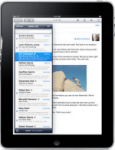 IPad baru Apple akhirnya tersedia untuk pembelian! Dengan harga $ 499 (Untuk dasar Model khusus WiFi) masih ada banyak alasan untuk dibenarkan tidak membelinya (um.. tidak ada 3G untuk satu,) tetapi sekali lagi itu adalah perangkat baru yang mengkilap dari Apple dan siapa yang tidak suka itu? Jika Anda masih terhuyung-huyung mencoba mencari tahu apakah Anda menginginkannya, itu bisa membantu untuk melihat seperti apa tampilan web saat menggunakan iPad. Saya telah menguji beberapa situs sendiri, dan saya harus mengatakan - itu terlihat bagus. Setelah iPad WiFi / 3G Model mulai dikirimkan - ya, saya mungkin akan mendapatkannya.
IPad baru Apple akhirnya tersedia untuk pembelian! Dengan harga $ 499 (Untuk dasar Model khusus WiFi) masih ada banyak alasan untuk dibenarkan tidak membelinya (um.. tidak ada 3G untuk satu,) tetapi sekali lagi itu adalah perangkat baru yang mengkilap dari Apple dan siapa yang tidak suka itu? Jika Anda masih terhuyung-huyung mencoba mencari tahu apakah Anda menginginkannya, itu bisa membantu untuk melihat seperti apa tampilan web saat menggunakan iPad. Saya telah menguji beberapa situs sendiri, dan saya harus mengatakan - itu terlihat bagus. Setelah iPad WiFi / 3G Model mulai dikirimkan - ya, saya mungkin akan mendapatkannya.
Banyak situs web populer di Internet, Twitter, Facebook, Google, Gmail, Bing, dll., Semuanya melompat dan membuat yang baru antarmuka unik yang dirancang hanya untuk iPad pengguna. Meskipun antarmuka dirancang khusus untuk digunakan dengan layar sentuh, Anda masih bisa menyiasatinya dengan mouse. Sekarang kesempatan Anda untuk menjelajahi web dengan iPad Anda sebelum membelinya, atau setidaknya
Twitter seperti itu akan terlihat menggunakan iPad
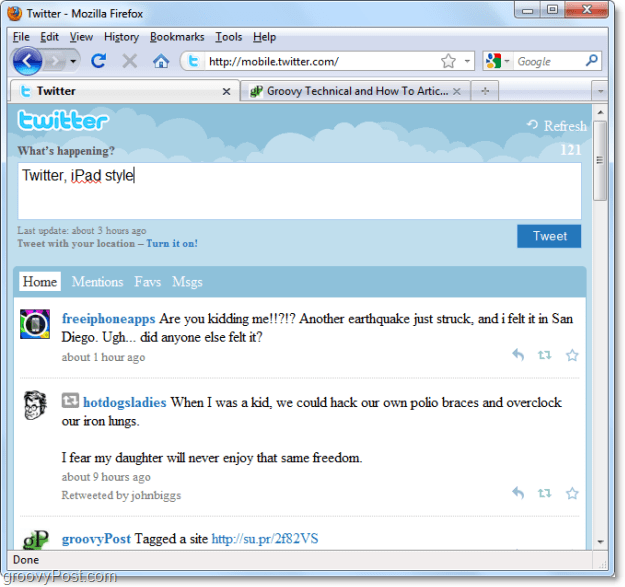
Seperti apa tampilan Gmail saat menggunakan iPad
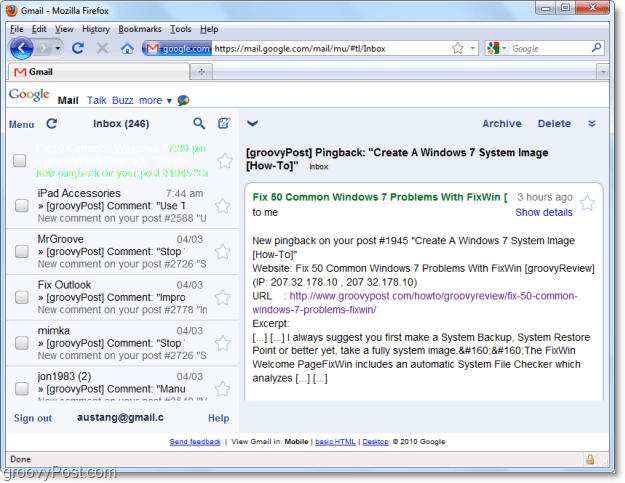
Siap mencobanya? Trik asyik ini agak spoof, jadi perlu diingat bahwa tidak semua situs akan bekerja 100% karena kita tidak menggunakan iPad sungguhan. Mari kita mulai bisnis.
Cara Pratinjau Web Menggunakan Antarmuka iPad Untuk Situs Populer
1. Dalam kunjungan Firefox: https://addons.mozilla.org/en-US/firefox/addon/59. Sesampainya disana Klik itu Tambahkan ke Firefox tombol untuk menambahkan Pengalih Agen Pengguna sebagai add-on.
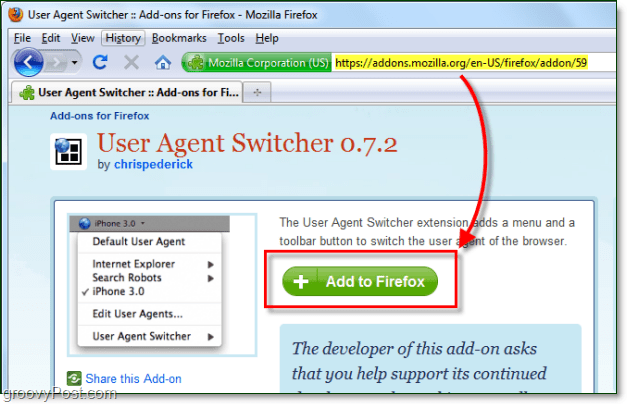
2. Saat memasang add-o, Firefox harus memulai ulang. Setelah Firefox kembali, KlikAlat> Pengaya.
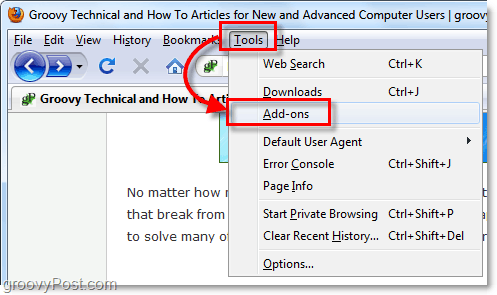
3. Di tab Ekstensi, KlikPilihan.
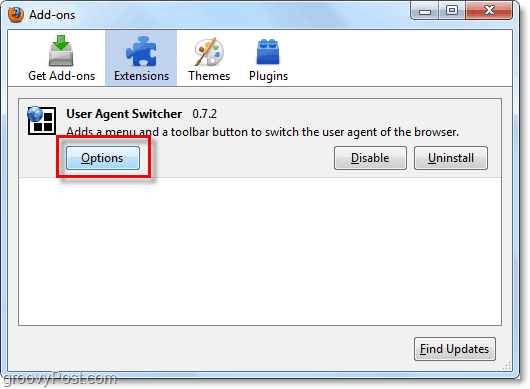
4. KlikBaru> Agen Pengguna Baru…
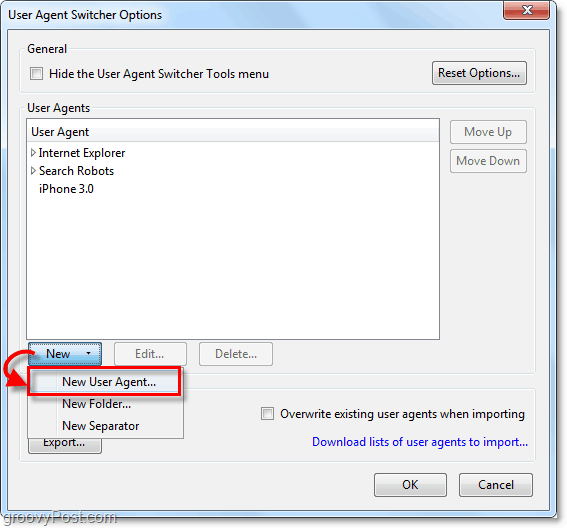
5. Bagian selanjutnya ini sangat penting. Tempatkan yang berikut untuk setiap kategori dengan tepat, atau salin gambar di bawah ini.
Deskripsi:iPad
Agen pengguna:Mozilla / 5.0 (iPad; U; CPU iPhone OS 3_2 seperti Mac OS X; id-kami) AppleWebKit / 531.21.10 (KHTML, seperti Gecko) Versi / 4.0.4 Mobile / 7B314 Safari / 531.21.10
Nama Kode Aplikasi:iPad
Nama aplikasi:Safari Seluler
Versi Aplikasi:5.0 (Macintosh; id-AS)
Setelah Anda memasukkan semua bidang, Klikbaik dan kembali ke Firefox.
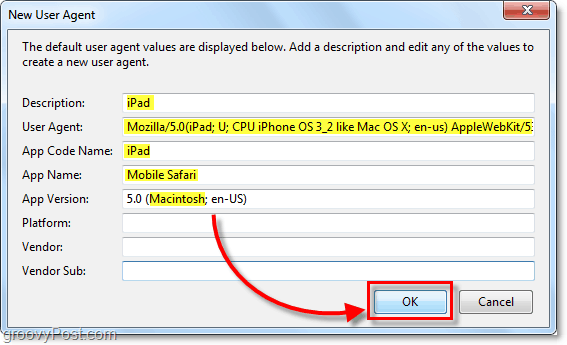
6. KlikAlat> Agen Pengguna Default> iPad. Jika iPad tidak ada di sana, ulangi Langkah 4 dan 5.
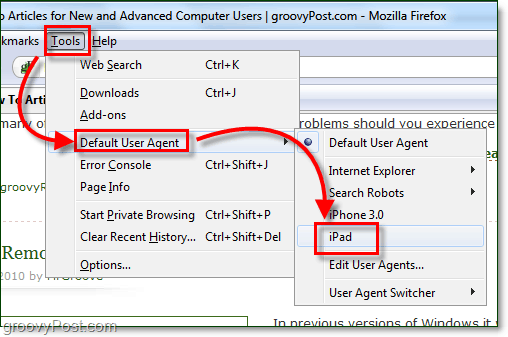
Setelah Anda mengganti agen pengguna default, setiap situs web yang Anda kunjungi akan berpikir Anda menggunakan iPad! Saya sangat menikmati antarmuka baru Google untuk banyak layanan mereka.
Apakah Anda memiliki pendapat tentang iPad? Kami akan senang mendengarnya di bawah di komentar!
Layanan Google di iPad dan Tablet [melalui theGoogleOS.com]
